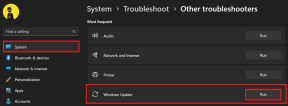Како омогућити или онемогућити Мицрософт Теамс Пусх то Талк
Мисцелланеа / / February 09, 2022

Ако сте на видео конференцији или позиву, свако долази на ред да говори. Дакле, морате да укључите звук док причате и да искључите звук док слушате. Понекад можда нећете успети да искључите микрофон након говора. Било би неугодно ако особа није искључила звук и могли бисте чути њене позадинске звукове. Да бисте ово избегли, можете да омогућите Мицрософт тимовима да принуде да разговарају са другима да не изазивају иритацију других само зато што сте заборавили да искључите звук. Овај чланак ће вам помоћи да омогућите Мицрософт Теамс Валкие Талкие функцију. Дакле, наставите да читате!
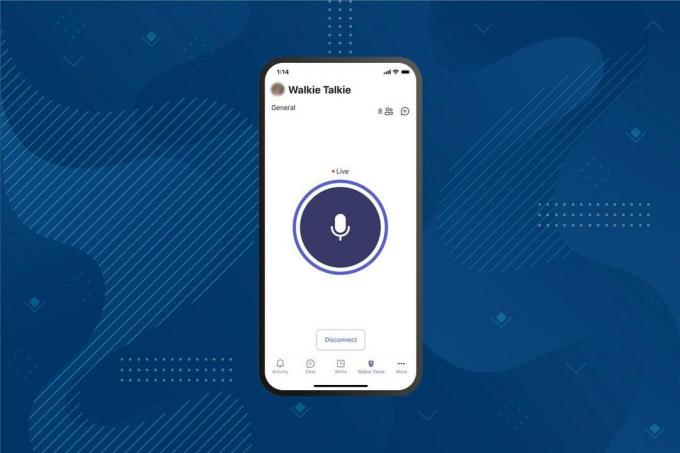
Садржај
- Како омогућити или онемогућити Мицрософт Теамс Пусх то Талк
- Како користити функцију Пусх то Талк на Андроиду
- Професионални савет: Како користити средње дугме миша да искључите или укључите микрофон
Како омогућити или онемогућити Мицрософт Теамс Пусх то Талк
Након што су се радни образац и окружење недавно променили, људи користе различите софтвере за размену порука за комуникацију са сарадницима. Мицрософт Теамс нуди функцију воки-токи. Мицрософт тимови су ову функцију представили на мобилним уређајима 2020. године, а ова функција је сада доступна и на стоним рачунарима. Након омогућавања ове функције;
- Не морате ручно да искључите или укључите микрофон током видео позива.
- Ваш микрофон се укључује када притиснете дугме, а искључује се када пустите то дугме. Ово је познато као Мицрософт тимови Воки токи.
- Картица Валкие Талкие је додата у мобилну апликацију Теамс. Ово омогућава послодавцу да претвори Андроид уређај или иПхоне уређај у Валкие Талкие.
- Можете да комуницирате користећи ову функцију преко мобилне мреже или Ви-Фи мреже, без обзира на географску удаљеност.
Следе кораци за омогућавање функције Мицрософт Теамс Пусх то Талк
Белешка: Не може свако да омогући ову функцију у тимовима. Само администратор организације може да омогући Мицрософт Теамс воки-токи функцију
1. Пријавите се своме Мицрософтов рачун у Мицрософт Теамс центар администрације.
Белешка: Биће потребно 48 сати да апликација буде доступна.

2. Кликните Теамс апликације у левом окну.
3. Затим изаберите Смернице подешавања у подменију.
4. Изаберите опцију Глобално (подразумевано за целу организацију) да омогући функцију воки-токи за све запослене у организацији.
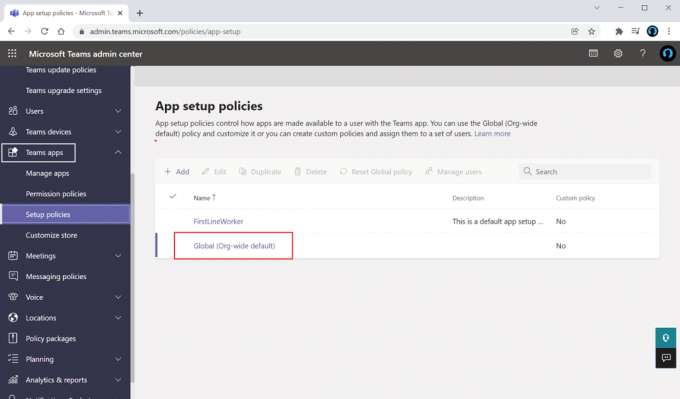
5. Онда, укључити опција Дозволи закачење корисника.
6. Кликните Додајте апликације под Закачене апликације.
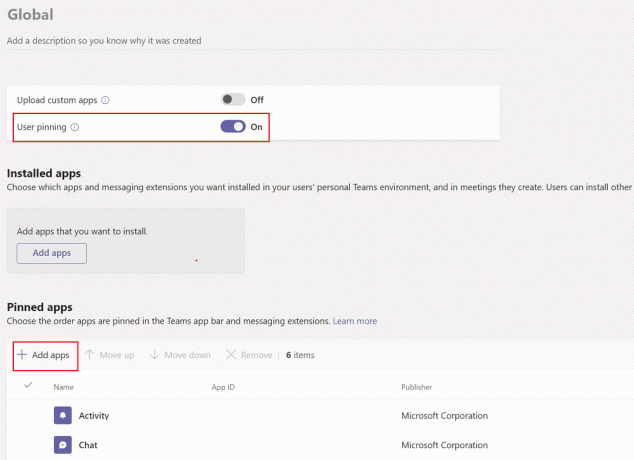
7. Тип Воки токи у трака за претрагу у десном окну.
8. Кликните Додати да бисте га додали у закачене апликације.
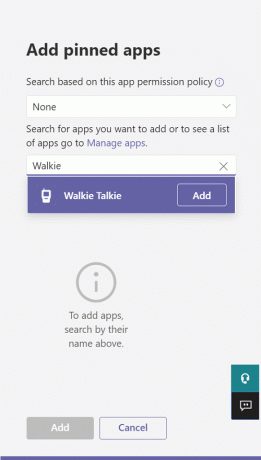
9. Опет, кликните Додати у доњем десном окну.
10. Кликните сачувати.
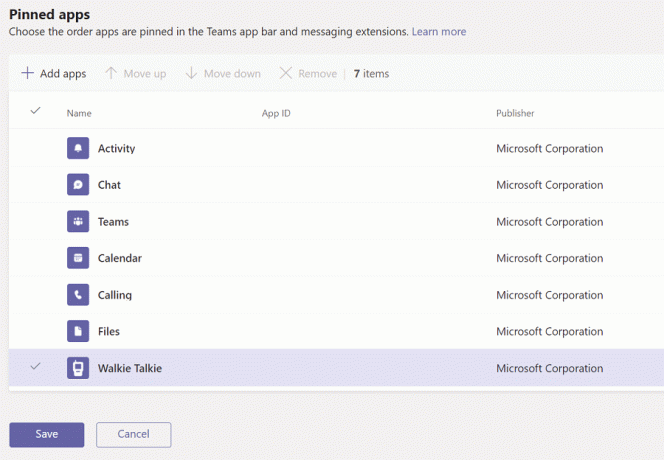
Такође прочитајте:Како приступити пријави у Мицрософт Теамс Админ Центер
Како користити функцију Пусх то Талк на Андроиду
Када ваша организација омогући ову функцију воки-за-говор у Мицрософт тимовима, можете је користити у својој мобилној апликацији. Пратите упутства у наставку да бисте користили Мицрософт Теамс Валкие Талкие на свом мобилном телефону.
1. Отвори Мицрософт Теамс на свом уређају.
2. Сада, додирните на Валкие Талкие апликација на дну.

Белешка: Ако није присутан, кликните Више пронаћи Воки токи.
3. Славина Канал да изаберете канал на коме желите да користите воки-токи.
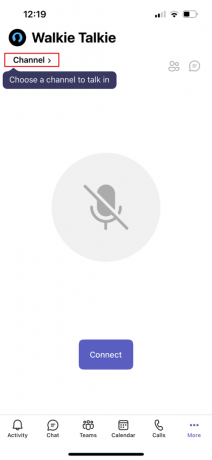
4. Можете видети све повезане чланове Валкие Талкие-а. Славина Повежите се.

5. Притисните и држите симбол микрофона да укључи звук и говори.
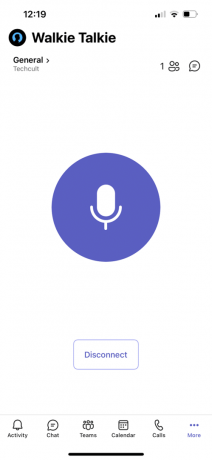
6. Отпустите прст са екрана када завршите са говором.
Такође прочитајте:Како користити тајне емотиконе Мицрософт Теамс-а
Професионални савет: Како користити средње дугме миша да искључите или укључите микрофон
Можете притиснути Цтрл + Схифт + М тастери истовремено да бисте искључили и укључили микрофон током позива. Међутим, ово неће омогућити Мицрософт Теамс Валкие Талкие функцију. Иако Мицрософт Теамс није увео функцију пусх то талк за десктоп верзију, анонимни корисник је објавио скрипту на форуму Мицрософт заједница за коришћење ове функције. Можете да користите скрипту АутоХотКеи да бисте омогућили Мицрософт Теамс Валкие Талкие функцију. Следите доле наведене кораке.
1. Инсталирајте и трцати тхе АутоХотКеи софтвер.
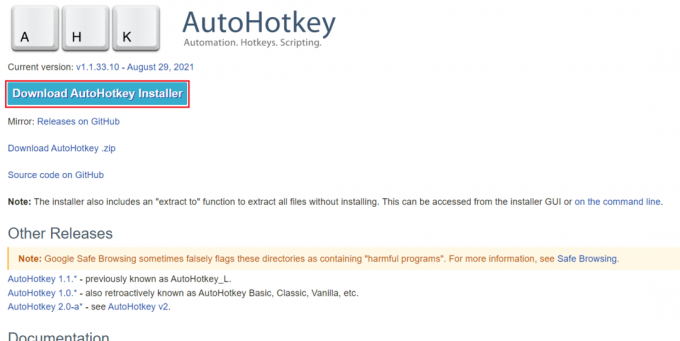
2. Сада, кликните десним тастером миша на Десктоп и изаберите Нова.

3. Изаберите Текстуални документ.
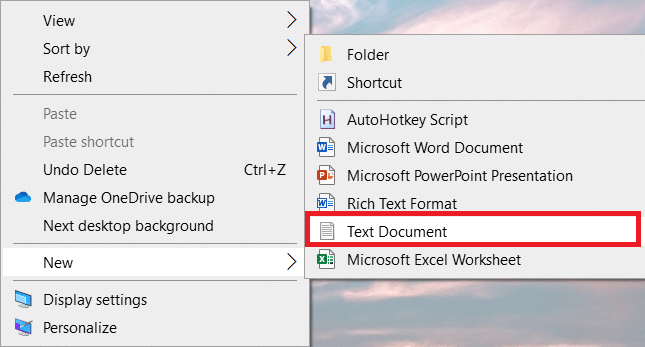
4. Отворите документ и налепите следећи сценарио у фајл.
сетКеиДелаи, 50, 50сетМоусеДелаи, 50$~МБуттон::Пошаљи, ^+{М}док (гетКеиСтате(“МБуттон”, “П”)){спавање, 100}Пошаљи, ^+{М}повратак
Белешка: У овој скрипти можете заменити МБуттон са ЛБуттон за лево дугме и РБуттон за десно дугме миша.

5. Кликните на Филе а затим изаберите Сачувај као.
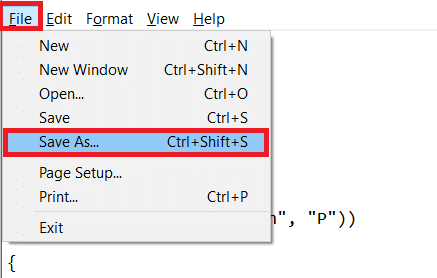
6. Сачувајте датотеку са .ахк проширење и тип као Све датотеке.
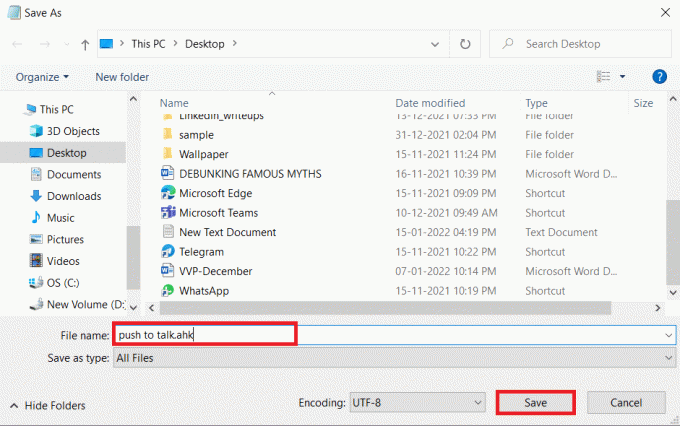
7. Идите на локацију на којој је датотека сачувана. Кликните десним тастером миша на датотеку и изаберите Покрени скрипту.
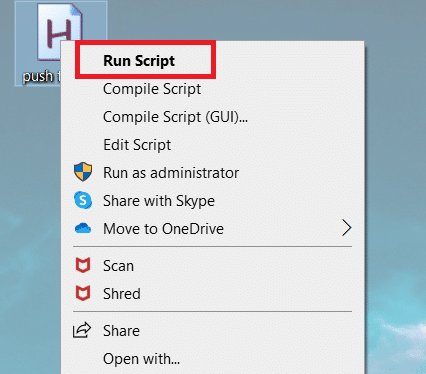
Сада можете да користите средње дугме на мишу да бисте искључили и укључили микрофон током позива са Мицрософт тимовима.
Често постављана питања (ФАК)
К1. Могу ли да причам преко слушалица док користим Мицрософт Теамс Валкие Талкие?
Анс. Да, за разговор можете да користите жичане и бежичне слушалице Воки токи. Међутим, увек се препоручује да користите одговарајуће слушалице за боље искуство.
К2. Који су потребни оптимални услови за оптимално искуство?
Анс. Захтевани мрежни услови су кашњење (РТТ) требало би мање од 300мс, трема требало би мање од 30мс, и губитак пакета требало би мање од 1%.
К3. Могу ли да прегледам датотеке у офлајн режиму у Мицрософт тимовима?
Анс. Да, можете да прегледате претходно прегледане датотеке ван мреже. Ова функција је доступна за Андроид. Додирните на три тачке поред датотеке и изаберите Учините доступним ван мреже. Датотеке за које сте омогућили ову поставку могу се прегледати ван мреже.
К4. Могу ли да интегришем апликације трећих страна у Мицрософт Теамс?
Анс. Да, можете да интегришете апликације трећих страна у Мицрософт Теамс да бисте проширили функционалност. Неке од апликација су Зендеск, Асана, Полли, Смартсхеет и Зоом.аи
Препоручено:
- Поправите процесни систем који не реагује на Андроиду
- Поправите Гоогле Цхроме који се не ажурира
- Како направити пречице на радној површини у оперативном систему Виндовс 11
- Поправите проблем који Дисцорд не открива микрофон
Надамо се да ће овај чланак о томе како омогућити или онемогућити Мицрософт Теамс функција воки-токи што је од велике помоћи у данашњем сценарију рада од куће. Волели бисмо да чујемо ваше предлоге и повратне информације у вези са овим чланком, тако да нам се можете обратити у одељку за коментаре испод.